کلاهبرداران به خوبی از ارزش اطلاعات و دادههای ذخیرهشده در حسابهای کاربری مایکروسافت آگاهند و به طور فزایندهای از تکنیکهای پیچیده برای هدف قرار دادن کاربران استفاده میکنند. این حملات ممکن است شامل کلاهبرداریهای آنلاین، حملات فیشینگ و سایر روشهای تقلبی باشند که به هدف خود دسترسی غیرمجاز به حسابهای کاربران و دادههای حساس آنها را دنبال میکنند. با توجه به این تهدیدات، حفظ امنیت حساب مایکروسافت شما از اهمیت ویژهای برخوردار است.
در این راهنما، قصد داریم به طور جامع به بررسی موضوعات کلیدی مرتبط با امنیت حسابهای مایکروسافت بپردازیم. ابتدا، نحوه شناسایی حسابهایی که در معرض خطر قرار دارند را توضیح خواهیم داد تا بتوانید به سرعت علائم هشداردهنده را تشخیص دهید. سپس، به مراحل بازیابی حسابهای هک شده خواهیم پرداخت و روشهای مؤثری را معرفی خواهیم کرد که به شما کمک میکند کنترل حساب خود را دوباره به دست آورید. علاوه بر این، نکات و راهکارهای امنیت سایبری را بررسی خواهیم کرد که به تقویت امنیت حساب شما و جلوگیری از حملات آینده کمک میکند.
این راهنما به شما کمک میکند تا با آگاهی کامل از خطرات و راههای مقابله با آنها، امنیت حساب مایکروسافت خود را بهبود بخشید و از دسترسی غیرمجاز به اطلاعات شخصی و حساس خود جلوگیری کنید.
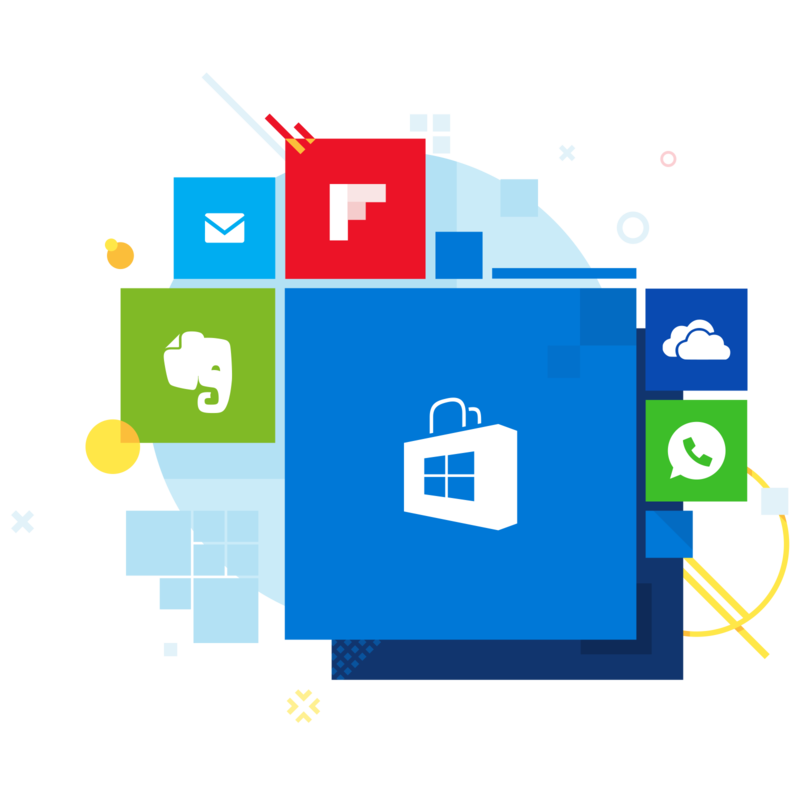
چرا هکرها حسابهای مایکروسافت را هدف قرار میدهند؟
هکرها به دلایل مختلفی حسابهای مایکروسافت را هدف قرار میدهند، که ناشی از محبوبیت و گستردگی استفاده این سرویسهاست. یکی از مهمترین دلایل، پوشش وسیع کاربری مایکروسافت است. این شرکت با ارائه خدماتی مانند Outlook، OneDrive، و مجموعه نرمافزاری Office، به یکی از بزرگترین و پرکاربردترین پلتفرمها در سطح جهانی تبدیل شده است. به همین دلیل، حسابهای مایکروسافت به هدفی جذاب برای هکرها تبدیل شدهاند، زیرا در دسترسی به این حسابها میتوانند به حجم زیادی از اطلاعات حساس و شخصی دسترسی پیدا کنند.
دسترسی به اطلاعات حساس و شخصی کاربران از دیگر دلایل مهم است. حسابهای مایکروسافت ممکن است شامل اطلاعات مالی، ایمیلهای مهم، و اسناد کاری باشند که هکرها میتوانند از آنها بهرهبرداری کنند. علاوه بر این، بسیاری از کاربران از حساب مایکروسافت خود برای دسترسی به ابزارهای تجاری و مدیریتی استفاده میکنند. این ابزارها شامل خدمات ذخیرهسازی ابری و نرمافزارهای اداری هستند که در صورت در دسترس قرار گرفتن، میتوانند به هکرها دسترسی به منابع سازمانی و اطلاعات تجاری مهم را فراهم کنند.
همچنین، حسابهای مایکروسافت هدف مناسبی برای حملات فیشینگ هستند، زیرا اطلاعات کاربران در این حسابها میتواند شامل دادههای حساس سازمانی باشد. هکرها میتوانند از طریق تکنیکهای فیشینگ، اطلاعات ورود به حسابهای مایکروسافت را به سرقت برده و از آن برای نفوذ به سیستمهای دیگر استفاده کنند. از سوی دیگر، آسیبپذیریهای امنیتی در نرمافزارها و سرویسهای مایکروسافت نیز ممکن است به هکرها این امکان را بدهد که به حسابهای کاربران دسترسی پیدا کنند. به طور کلی، دسترسی به حسابهای مایکروسافت به هکرها امکان میدهد که به منابع و اطلاعات ارزشمند دسترسی پیدا کرده و حتی به انجام حملات پیچیدهتر علیه سازمانها بپردازند.
بنابراین، به دلیل اهمیت اطلاعات و خدماتی که از طریق حسابهای مایکروسافت ارائه میشود، این حسابها به هدفی مهم برای هکرها تبدیل شدهاند و به همین دلیل، محافظت از این حسابها با استفاده از استراتژیهای امنیتی قوی و بهروز، امری ضروری است.
چگونه بفهمیم اکانت مایکروسافت هک شده است؟
شناسایی اینکه آیا حساب مایکروسافت شما هک شده است یا خیر، میتواند از اهمیت بالایی برخوردار باشد تا بتوانید سریعاً اقدام کنید و از خسارات بیشتر جلوگیری کنید. هکرها میتوانند به روشهای مختلف به حساب شما دسترسی پیدا کنند و شما باید به علائم هشدار دهنده توجه داشته باشید تا از حملات احتمالی آگاه شوید. در ادامه به بررسی برخی از نشانههای کلیدی برای شناسایی هک شدن حساب مایکروسافت میپردازیم:
- عدم دسترسی به حساب: یکی از واضحترین نشانههای هک شدن، عدم توانایی در ورود به حساب مایکروسافت خود است. اگر نمیتوانید با استفاده از اطلاعات ورود معمولی خود وارد حساب شوید، احتمالاً هکرها دسترسی شما را تغییر دادهاند تا شما را قفل کنند و به حساب شما و خدمات مرتبط با آن دسترسی کامل داشته باشند.
- پیامهای عجیب در پوشه «ارسال شده»: مشاهده پیامهای غیرعادی در پوشه «ارسال شده» در Outlook میتواند نشاندهنده هک شدن ایمیل شما باشد. هکرها ممکن است ایمیلهایی را به لیست مخاطبین شما ارسال کرده باشند یا از حساب شما برای ارسال خودکار ایمیلهای حاوی بدافزار استفاده کنند.
- تغییر در اطلاعات تماس: اگر متوجه شوید که آدرس ایمیل، شماره تلفن یا سایر اطلاعات تماس شما بدون اطلاع شما تغییر کرده است، این میتواند نشانهای از هک شدن حساب شما باشد. هکرها ممکن است این اطلاعات را تغییر دهند تا شما را از دسترسی به حساب خود محروم کنند.
- دریافت نامههای جدید و تنظیمات ارسال: اگر به طور غیرمنتظرهای ایمیلهای جدیدی به حساب شما اضافه شده یا تنظیمات ارسال خودکار پست الکترونیک تغییر کرده است، این میتواند به معنای آن باشد که هکرها تلاش کردهاند تا ایمیلهای شما را به آدرس دیگری ارسال کنند یا قوانین مدیریت ایمیل را تغییر دهند.
- اعلانات عجیب و تغییرات غیرمنتظره: دریافت اعلانهایی درباره تغییرات در جزئیات حساب، درخواستهای بازنشانی رمز عبور یا دستگاههای ناشناخته میتواند نشانهای از فعالیتهای غیرمجاز باشد. این اعلانها میتواند شامل درخواستهای تأیید هویت برای تغییرات در حساب شما باشد.
- تغییرات در امضای ایمیل: اگر متوجه شوید که امضای ایمیل شما به طور ناگهانی تغییر کرده است، این میتواند نشانهای باشد که هکرها به حساب شما دسترسی پیدا کردهاند و تلاش کردهاند تا ظاهر ایمیلهای شما را تغییر دهند.
- فعالیتهای مشکوک در صفحه فعالیت اخیر: مرور صفحه فعالیت اخیر حساب مایکروسافت خود میتواند به شما کمک کند تا فعالیتهای غیرعادی را شناسایی کنید. اگر مشاهده کردید که فعالیتها یا ورودهای ناشناختهای وجود دارد، این میتواند نشانهای از هک شدن حساب شما باشد.
- ایمیلهای گم شده و تغییرات غیرمنتظره در صندوق ورودی: گم شدن ایمیلها یا مشاهده ایمیلهای جدید که به نظر میرسد قبلاً خوانده شدهاند، میتواند به این معنی باشد که هکرها به صندوق ورودی شما دسترسی پیدا کرده و تغییرات غیرمجاز انجام دادهاند.
با توجه به این علائم، اگر هر کدام از این نشانهها را مشاهده کردید، اقدام سریع برای بازیابی حساب خود و محافظت از امنیت دیجیتال خود ضروری است.
اگر اکانت مایکروسافت شما هک شد چه باید کرد؟
اگر متوجه نشانههای مشکوک و پرچمهای قرمز شدید و فکر میکنید حساب مایکروسافت شما هک شده است، باید فوراً اقدام کنید تا قبل از بدتر شدن وضعیت، امنیت حساب خود را بازیابی کنید. در اینجا مراحل ضروری برای بازیابی مالکیت حساب مایکروسافت خود و جلوگیری از دسترسی بیشتر هکرها آمده است:
↩️ دستگاههای خود را از وجود تهدیدات امنیتی و خطر هک بررسی کنید
اگر مجرمان سایبری به یکی از دستگاههای شما یا به چندین دستگاه شما دسترسی پیدا کرده باشند، خطر این وجود دارد که آنها بتوانند به حساب مایکروسافت شما دوباره دسترسی پیدا کنند، حتی اگر شما توانستهاید حساب خود را بازیابی کنید. این خطر بهویژه هنگامی که دستگاههای شما به درستی پاکسازی نشوند، به شدت افزایش مییابد. به همین دلیل، باید به طور فوری و دقیق اقدامات لازم را برای اطمینان از امنیت دستگاههای خود انجام دهید و از خطر نفوذ دوباره جلوگیری کنید.
به رفتارهای غیرعادی توجه کنید: یکی از نخستین گامها برای شناسایی وجود تهدیدات امنیتی در دستگاههای خود، توجه به رفتارهای غیرعادی است. اگر متوجه شدید که دستگاه شما به طور غیرمعمولی کند شده، به شدت گرم میشود یا به طور مکرر با مشکلات عملکردی مواجه است، این میتواند نشانهای از وجود نرمافزارهای مخرب یا فعالیتهای غیرمجاز باشد. همچنین، به هر گونه تغییرات غیرمجاز در دستگاه خود دقت کنید، از جمله تغییرات در صفحه اصلی مرورگر، نصب افزونههای جدید یا تغییرات در تنظیمات مرورگر. این تغییرات ممکن است بهطور عمدی توسط هکرها برای تسهیل دسترسی به اطلاعات شما ایجاد شده باشد. نظارت دقیق بر عملکرد دستگاه و تنظیمات آن میتواند به شناسایی و مقابله با تهدیدات کمک کند.
به مدیر وظیفه نگاه کنید: مرحله بعدی برای بررسی امنیت دستگاه، استفاده از ابزارهای مدیریتی مانند مدیر وظیفه (Task Manager) در ویندوز یا Activity Monitor در دستگاههای Apple است. با باز کردن این ابزارها، میتوانید لیست فرآیندهای در حال اجرای سیستم را مشاهده کنید. به دنبال فرآیندهایی بگردید که غیرمعمول یا ناشناخته به نظر میرسند. این فرآیندها ممکن است ناشی از نرمافزارهای مخرب نصبشده توسط هکرها باشد که بهطور مخفیانه در حال انجام فعالیتهای غیرقانونی هستند. اگر فرآیند یا برنامهای را شناسایی کردید که با عملکرد معمول دستگاه شما سازگار نیست یا به نظر مشکوک میآید، باید آن را به دقت بررسی کرده و در صورت لزوم، آن را پایان دهید یا حذف کنید.
نرمافزار آنتیویروس را اجرا کنید: اجرای نرمافزار آنتیویروس یکی از مهمترین مراحل در پاکسازی دستگاههای شما از هرگونه تهدید امنیتی است. اسکن کامل دستگاه با نرمافزار آنتیویروس میتواند به شناسایی، قرنطینه و حذف فایلها و برنامههای آلوده کمک کند. نرمافزار آنتیویروس با کیفیت بالا نه تنها به شناسایی و حذف بدافزارها کمک میکند بلکه دستگاههای شما را به صورت پیوسته کنترل میکند و از ورود بدافزارها و وبسایتهای مخرب به سیستم شما جلوگیری میکند. اطمینان از بهروز بودن نرمافزار آنتیویروس و پایگاه داده آن میتواند به شما کمک کند تا از جدیدترین تهدیدات سایبری در امان باشید و امنیت دستگاههای خود را حفظ کنید.
↩️ رمز عبور حساب مایکروسافت خود را بهروزرسانی کنید
پس از اطمینان از پاکسازی کامل دستگاهها و حذف هرگونه تهدید امنیتی، مرحله بعدی و حیاتی این است که رمز عبور حساب مایکروسافت خود را بلافاصله تغییر دهید. این اقدام از دسترسی مجدد هکرها به حساب شما جلوگیری کرده و به حفاظت از اطلاعات شخصی و حساس شما کمک میکند. برای ایجاد یک رمز عبور جدید، مهم است که از اطلاعات شخصی و اطلاعات قابل حدس خودداری کنید و از ذخیره آن در دستگاههایی که ممکن است توسط افراد غیرمجاز دسترسی داشته باشند، اجتناب کنید. در اینجا مراحلی که باید دنبال کنید تا رمز عبور خود را بهطور مؤثر بازنشانی کنید، آمده است:
اگر رمز عبور قدیمی شما هنوز کار میکند:
وارد حساب مایکروسافت خود شوید و به بخش امنیتی حساب خود بروید. میتوانید این کار را از طریق صفحه امنیت مایکروسافت انجام دهید.
در منوی امنیت، گزینه «تغییر رمز عبور» (Change my password) را انتخاب کنید.یک رمز عبور جدید و پیچیده ایجاد کنید. رمز عبور جدید باید ترکیبی از حروف بزرگ و کوچک، اعداد و نمادها باشد تا از حملات حدسزدن یا روشهای دیگر جلوگیری کند. همچنین، پیشنهاد میشود که رمز عبور جدید را در مکانی امن ذخیره کنید و از یادداشت کردن آن در دستگاههای دیجیتال خودداری کنید تا در صورت دسترسی افراد غیرمجاز به دستگاه، رمز عبور شما به خطر نیفتد.
اگر رمز عبور قدیمی شما دیگر کار نمیکند:
در صفحه ورود به حساب مایکروسافت، گزینه «رمز عبور را فراموش کردهام» (Forgot my password) را انتخاب کنید.
برای بازیابی رمز عبور، هویت خود را با استفاده از آدرس ایمیل یا شماره تلفن ثبت شده در حساب تأیید کنید. مایکروسافت کد تأیید را به یکی از این روشها ارسال خواهد کرد.
کد تأیید ارسالشده را وارد کنید و دستورالعملها را دنبال کنید تا رمز عبور جدیدی ایجاد کنید. از رمز عبور جدیدی استفاده کنید که پیچیده و غیرقابل حدس باشد.
اگر دیگر به دستگاههای بازیابی خود دسترسی ندارید:
به ابزار کمکی ورود به سیستم مایکروسافت بروید و دستورالعملهای موجود را دنبال کنید. این ابزار به شما کمک میکند تا با ارائه اطلاعات اضافی، هویت خود را تأیید کنید و تلاش کنید تا دسترسی به حساب خود را بازیابی کنید.
اگر با استفاده از ابزار کمکی موفق به بازیابی حساب نشدید، میتوانید با پشتیبانی مایکروسافت تماس بگیرید یا فرم بازیابی حساب مایکروسافت را ارسال کنید. پشتیبانی مایکروسافت اطلاعات ارائهشده را بررسی کرده و معمولاً ظرف 24 ساعت پاسخ خواهد داد.
برای کمک به عیبیابی فرآیند بازیابی حساب مایکروسافت، به راهنمای بازیابی حساب مایکروسافت مراجعه کنید. این راهنما به شما کمک میکند تا مراحل بازیابی را بهتر درک کنید و از کمکهای بیشتری بهرهمند شوید.
با پیروی از این مراحل، میتوانید با اطمینان رمز عبور خود را تغییر داده و امنیت حساب مایکروسافت خود را دوباره تأمین کنید.
↩️ فعالسازی و بهروزرسانی احراز هویت دو مرحلهای (2FA/MFA) برای امنیت بیشتر حساب مایکروسافت
احراز هویت دو مرحلهای (2FA) یا چند مرحلهای (MFA) یک لایه اضافی از امنیت است که به حداقل دو نوع شناسایی مختلف نیاز دارد، مانند رمز عبور و کدی که به دستگاه یا حساب دیگری ارسال میشود. این روش امنیتی میتواند بهطور قابل توجهی خطر هک شدن حسابها را کاهش دهد. اگر حساب مایکروسافت شما هک شده است و هنوز این تنظیمات را فعال نکردهاید، این میتواند دلیل اصلی آسیبپذیری شما باشد. حتی اگر احراز هویت دو مرحلهای فعال است، ممکن است هکرها به دستگاه یا حساب جایگزین شما نیز دسترسی داشته باشند، لذا بهروزرسانی و بهبود تنظیمات امنیتی بسیار مهم است. در اینجا مراحل لازم برای فعالسازی و بهروزرسانی احراز هویت دو مرحلهای آمده است:
افزودن احراز هویت دو مرحلهای (2FA/MFA)
وارد حساب مایکروسافت خود شوید و به صفحه امنیت بروید.
روی گزینه «گزینههای امنیتی بیشتر» (Advanced security options) کلیک کنید تا به تنظیمات پیشرفته امنیتی دسترسی پیدا کنید.
در بخش امنیتی، گزینه «فعال کردن احراز هویت دو مرحلهای» (Turn on two-step verification) را انتخاب کنید.
دستورالعملهای نمایش دادهشده را دنبال کنید. این فرآیند معمولاً شامل وارد کردن یک شماره تلفن یا آدرس ایمیل جایگزین است که کدهای تأیید به آن ارسال میشود. همچنین، میتوانید از برنامه Microsoft Authenticator برای ایجاد کدهای تأیید استفاده کنید. برنامه Microsoft Authenticator به شما این امکان را میدهد که با استفاده از اثر انگشت، پین یا تشخیص چهره به حساب خود وارد شوید.
برنامه Microsoft Authenticator را از Google Play Store یا Apple App Store دانلود و نصب کنید.
برنامه را باز کنید و آن را با حساب مایکروسافت خود پیکربندی کنید. این کار معمولاً شامل اسکن کد QR نمایش دادهشده در صفحه تنظیمات امنیتی است.
بهروزرسانی تنظیمات 2FA/MFA
دوباره به صفحه امنیت مایکروسافت بروید و روی «گزینههای امنیتی پیشرفته» (Advanced security options) کلیک کنید.
در بخش تنظیمات، گزینه «افزودن راه جدیدی برای ورود به سیستم یا تأیید» (Add a new way to sign in or verify) را انتخاب کنید.
میتوانید آدرس ایمیل جدید یا شماره تلفن جدیدی را برای دریافت کدهای تأیید اضافه کنید. این اطلاعات باید بهطور دقیق و بهروز باشد تا در صورت نیاز به بازیابی حساب، بتوانید از آن استفاده کنید.
اگر اطلاعات امنیتی قبلی شما دیگر بهروز یا در دسترس نیست، میتوانید با انتخاب «هیچکدام از اینها را ندارم» (I don’t have any of these) اطلاعات قدیمی را حذف کنید یا آنها را با اطلاعات جدید جایگزین کنید.
در صورت نیاز، مراحل بازیابی اطلاعات امنیتی را دنبال کنید تا بهطور کامل از تنظیمات جدید اطمینان حاصل کنید.
با انجام این مراحل، میتوانید سطح امنیت حساب مایکروسافت خود را بهطور قابلتوجهی افزایش دهید و از دسترسی غیرمجاز به اطلاعات شخصی و حساس خود جلوگیری کنید. فعال کردن و بهروزرسانی احراز هویت دو مرحلهای یک گام مهم در حفظ امنیت آنلاین شما است و به محافظت از حساب شما در برابر تهدیدات سایبری کمک میکند.
↩️ بررسی و خروج از تمام جلسات فعال حساب مایکروسافت
حساب مایکروسافت شما به طور پیشفرض گزارشی از فعالیتهای اخیر را نگهداری میکند و امکان مشاهده فعالیتهای 30 روز گذشته را به شما میدهد. این قابلیت به شما کمک میکند تا هر گونه فعالیت مشکوک را شناسایی کرده و اقداماتی برای جلوگیری از دسترسی غیرمجاز به حساب خود انجام دهید. نظارت دقیق بر فعالیتهای حساب و خروج از تمامی جلسات فعال یکی از مراحل مهم در حفظ امنیت حساب شما است. در اینجا نحوه بررسی و مدیریت فعالیتهای اخیر و جلسات فعال آمده است:
فعالیت اخیر خود را مرور کنید
به حساب مایکروسافت خود وارد شوید و به بخش حریم خصوصی یا امنیت در صفحه حساب مایکروسافت بروید.
در این بخش، گزینهای برای مشاهده «سابقه فعالیت» (Recent Activity) پیدا خواهید کرد. این بخش به شما نمایش میدهد که چه فعالیتهایی در حساب شما در 30 روز گذشته انجام شده است.
مرور کنید که آیا مایکروسافت هرگونه فعالیت غیرعادی را علامتگذاری کرده است. این فعالیتها ممکن است شامل ورود از مکانهای غیرمعمول، تغییرات در تنظیمات امنیتی یا تلاشهای مکرر برای ورود به حساب باشد.
اگر فعالیتی را مشاهده کردید که به نظر شما مشکوک است، آن را گسترش دهید تا جزئیات بیشتری را مشاهده کنید. سپس، تأیید کنید که آیا این فعالیت مربوط به شما بوده است یا خیر. برای فعالیتهایی که شما شناسایی نمیکنید، گزینه «این من نبودم» (This wasn’t me) را انتخاب کنید تا مایکروسافت بتواند به شما در بررسی و محافظت از حساب کمک کند.
از جلسات فعال خارج شوید
اگر هنوز قادر به ورود به حساب خود هستید، به بخش مدیریت Office 365 بروید. در اینجا، میتوانید از تمام جلسات فعال خود خارج شوید.
در بخش مدیریت کاربران، یک کاربر فعال را انتخاب کنید و روی گزینه «Initiate sign out» در زیر تب OneDrive کلیک کنید. این اقدام باعث خروج از تمام جلسات Office 365 میشود.
برای خارج شدن از تمامی جلسات کاربر در Office 365 از طریق PowerShell، میتوانید از ماژولهای PowerShell مربوط به Online SharePoint و AzureAD V2 استفاده کنید. این روش بهویژه برای مدیران سیستم و افرادی که با اسکریپتنویسی آشنا هستند مفید است.
برای خروج از تمامی جلسات فعال در Outlook، به حساب خود وارد شوید و روی گزینه «View account» کلیک کنید. سپس، گزینه «Sign out everywhere» را انتخاب کنید تا از تمامی جلسات Outlook و دیگر سرویسهای متصل به حساب خود خارج شوید.
با دنبال کردن این مراحل، میتوانید اطمینان حاصل کنید که هیچگونه دسترسی غیرمجاز به حساب مایکروسافت شما وجود ندارد و امنیت اطلاعات و حساب شما به طور کامل حفظ شده است. این اقدامات به شما کمک میکند تا از هرگونه نفوذ آینده جلوگیری کرده و حساب خود را ایمن نگهدارید.
↩️ حذف برنامههای شخص ثالث از حساب مایکروسافت
مایکروسافت به کاربران این امکان را میدهد که به برنامههای شخص ثالث اجازه برقراری ارتباط و ادغام با حساب مایکروسافت خود را بدهند. این قابلیت میتواند برای سهولت در استفاده از برنامهها و خدمات مختلف مفید باشد، اما در عین حال ممکن است به یک مشکل امنیتی تبدیل شود، بهویژه اگر هکرها به یکی از حسابهای شما دسترسی پیدا کنند. به همین دلیل، ضروری است که برنامههای شخص ثالثی را که به حساب شما دسترسی دارند، مدیریت و در صورت لزوم حذف کنید تا از امنیت حساب خود محافظت کنید. در ادامه، مراحل لازم برای حذف برنامههای شخص ثالث و مدیریت مجوزها آمده است:
حذف دسترسی برنامههای شخص ثالث
وارد حساب مایکروسافت خود شوید و به صفحه حریم خصوصی بروید.
در این صفحه، گزینهای به نام «تنظیمات دیگر حریم خصوصی» (Additional privacy settings) پیدا خواهید کرد. روی این گزینه کلیک کنید تا به بخشهای مربوط به مدیریت برنامهها و سرویسها دسترسی پیدا کنید.
به بخش «برنامهها و سرویسها» (Apps and services) بروید و روی «برنامهها و سرویسهایی که به آنها دسترسی دادهاید» (Apps and services you’ve granted access) کلیک کنید. این بخش لیستی از تمامی برنامهها و سرویسهایی را که به حساب مایکروسافت شما دسترسی دارند، نمایش میدهد.
برای هر برنامه شخص ثالثی که میخواهید دسترسی آن را لغو کنید، روی گزینه «ویرایش» (Edit) کلیک کنید و سپس گزینه «حذف این مجوزها» (Remove this permission) را انتخاب کنید. این اقدام به طور کامل دسترسی برنامه مورد نظر به حساب شما را لغو خواهد کرد و از احتمال سوء استفاده از آن جلوگیری میکند.
مدیریت مجوزها در پورتال My Apps
اگر سازمان شما از پورتال برنامههای من (My Apps Portal) استفاده میکند، به پورتال My Apps بروید و وارد حساب خود شوید.
در پورتال My Apps، روی برنامهای که میخواهید مدیریت کنید کلیک کنید و گزینه «مدیریت برنامهتان» (Manage your app) را انتخاب کنید.
سپس، برای هر برنامهای که میخواهید دسترسی آن را لغو کنید، روی گزینه «لغو مجوزها» (Revoke permissions) کلیک کنید. این عمل بهطور مؤثر دسترسی برنامه به اطلاعات و خدمات شما را قطع خواهد کرد.
با دنبال کردن این مراحل، میتوانید بهطور مؤثر امنیت حساب مایکروسافت خود را بهبود بخشید و از دسترسی غیرمجاز به اطلاعات و خدمات خود جلوگیری کنید. حذف برنامههای شخص ثالثی که دیگر به آنها نیاز ندارید یا برنامههایی که به نظر مشکوک میآید، یک قدم مهم در راستای افزایش امنیت آنلاین شما است.
↩️ اطمینان حاصل کنید که تنظیمات ارسال خودکار و قوانین صندوق ورودی غیرفعال شده است
یکی از ویژگیهای مفید حساب مایکروسافت، قابلیت تنظیم قوانین برای ارسال خودکار یا فورواردینگ ایمیلها است. با استفاده از این تنظیمات، میتوانید ایمیلها را به آدرسهای ایمیل دیگر ارسال کنید، که میتواند در مدیریت بهتر ایمیلها و سازماندهی آنها کمک کند. با این حال، اگر این تنظیمات بهدرستی پیکربندی نشده باشند، یا توسط افراد غیرمجاز تغییر یابند، میتوانند به یک مشکل امنیتی تبدیل شوند. هکرها ممکن است از این ویژگیها برای جلوگیری از دریافت ایمیلهای شما یا هدایت ایمیلها به آدرسهای دلخواه استفاده کنند. در ادامه، نحوه بررسی و حذف تنظیمات ارسال خودکار و قوانین صندوق ورودی آمده است:
حذف ارسال خودکار (Forwarding)
وارد حساب مایکروسافت خود شوید و به Outlook بروید.
روی آیکون چرخدنده در گوشه بالا سمت راست صفحه کلیک کنید تا منوی تنظیمات باز شود.
از منوی تنظیمات، گزینه «View all Outlook settings» (مشاهده تمام تنظیمات Outlook) را انتخاب کنید.
به بخش «Mail» (پست) بروید و سپس روی «Forwarding» (فورواردینگ) کلیک کنید.
در اینجا، بررسی کنید که آیا ارسال خودکار فعال شده است یا خیر. اگر آدرسی در فیلد «Forward my email to» (ارسال ایمیل من به) ذکر شده است، این نشان میدهد که ارسال خودکار فعال شده است.
برای غیرفعال کردن ارسال خودکار، علامت کادر «Enable forwarding» (فعال کردن ارسال) را بردارید. این عمل باعث میشود که دیگر ایمیلهای شما به آدرسهای دیگر ارسال نشوند و تمامی ایمیلها به حساب اصلی شما ارسال شوند.
حذف قوانین صندوق ورودی (Inbox Rules)
در همان بخش تنظیمات Outlook، به «Rules» (قوانین) در زیر منوی «Mail» بروید.
روی «Manage rules & alerts» (مدیریت قوانین و هشدارها) کلیک کنید.
در این بخش، لیستی از تمام قوانین صندوق ورودی که به حساب شما اضافه شده است را مشاهده خواهید کرد. بررسی کنید که آیا قوانینی وجود دارد که به نظر غیرمجاز یا مشکوک باشد، مانند قوانینی که بهطور خودکار ایمیلها را حذف، آرشیو، یا به آدرسهای دیگر ارسال میکنند.
برای حذف یک قانون، روی آن کلیک کرده و گزینه «Delete» (حذف) را انتخاب کنید.
حذف پاسخهای خودکار (Automatic Replies)
از منوی تنظیمات Outlook، به بخش «Accounts» (حسابها) بروید و سپس «Automatic Replies» (پاسخهای خودکار) را انتخاب کنید.
بررسی کنید که آیا پاسخهای خودکار فعال شده است یا خیر. اگر پاسخهای خودکار فعال باشد، ایمیلهای ورودی بهطور خودکار پاسخ داده میشود که ممکن است شامل فایلهای مخرب یا اطلاعات حساس باشد.
برای غیرفعال کردن این قابلیت، علامت کادر «Send automatic replies» (ارسال پاسخهای خودکار) را بردارید و تنظیمات را ذخیره کنید.
با انجام این مراحل، میتوانید از هر گونه سوء استفاده از ویژگیهای ارسال خودکار و قوانین صندوق ورودی جلوگیری کنید و امنیت حساب مایکروسافت خود را بهبود بخشید. این اقدامات به شما کمک میکند تا از ورود اطلاعات غیرمجاز و ارسال ایمیلهای مشکوک جلوگیری کرده و کنترل کاملی بر روی فعالیتهای حساب خود داشته باشید.
↩️ بهروزرسانی رمز عبور و امنیت برای تمامی حسابهای آنلاین
اگر هکرها به رمز عبور حساب مایکروسافت شما دسترسی پیدا کردهاند، احتمال زیادی وجود دارد که به سایر حسابهای آنلاین شما نیز دسترسی پیدا کنند. این امر بهویژه نگرانکننده است اگر شما از همان رمز عبور در چندین حساب مختلف استفاده کرده باشید. از آنجایی که استفاده از یک رمز عبور مشابه در چندین مکان میتواند به تسهیل دسترسی هکرها کمک کند، مهم است که هرچه سریعتر رمزهای عبور خود را بهروزرسانی کنید. اگر اسکن دارک وب نشت رمز عبور را شناسایی کرده است، این بهروزرسانیها باید در اولویت قرار گیرند. در ادامه، نحوه بهروزرسانی رمز عبور برای حسابهای مختلف آنلاین آورده شده است:
بررسی رمزهای عبور حساب Google
به حساب Google خود وارد شوید و به بخش «Google Account» (حساب Google) بروید.
از منوی سمت چپ، گزینه «Security» (امنیت) را انتخاب کنید و سپس به بخش «Password Manager» (مدیر رمز عبور) بروید. این ابزار به شما نمایش میدهد که رمزهای عبور ذخیرهشده شما در کجا و برای کدام حسابها استفاده شده است.
در اینجا میتوانید مشاهده کنید که چه رمزهای عبوری ذخیره شدهاند و آیا اطلاعات ورود شما در معرض خطر قرار دارد یا خیر. اگر رمز عبورهای مشابه یا ضعیف شناسایی شد، بلافاصله آنها را تغییر دهید.
در همان بخش امنیت، گزینه «Password Checker» (بررسیکننده رمز عبور) را انتخاب کنید. این ابزار به شما کمک میکند تا بررسی کنید که آیا رمزهای عبور شما در معرض خطر، استفاده مجدد یا ضعیف هستند.
این بررسی به شما این امکان را میدهد که بهسرعت اقداماتی برای تقویت امنیت خود انجام دهید و رمزهای عبور ضعیف یا مشابه را بهروز کنید.
بررسی رمز عبور آیفون و آیپد
بر روی دستگاه iOS خود، به «Settings» (تنظیمات) بروید و سپس به بخش «Passwords» (رمز عبورها) دسترسی پیدا کنید.
در این بخش، شما میتوانید لیستی از تمام رمزهای عبور ذخیرهشده خود را مشاهده کنید. این لیست شامل رمزهای عبور برای وبسایتها و برنامههای مختلف است که در دستگاه شما ذخیره شدهاند.
در اینجا میتوانید رمزهای عبور قدیمی را بررسی کنید و اگر متوجه شدید که از رمز عبور مشابه یا ضعیف استفاده کردهاید، بلافاصله آنها را تغییر دهید. برای تغییر رمز عبور، بهسادگی روی رمز عبور مورد نظر کلیک کرده و گزینه «Edit» (ویرایش) را انتخاب کنید تا تغییرات لازم را اعمال کنید.
استفاده از مدیریت رمز عبور
برای افزایش امنیت و راحتی در مدیریت رمزهای عبور، نصب یک نرمافزار مدیریت رمز عبور معتبر میتواند مفید باشد. این ابزارها به شما کمک میکنند تا رمزهای عبور پیچیده و منحصر به فردی برای هر حساب آنلاین خود ایجاد کنید و آنها را بهطور ایمن ذخیره کنید.
برنامههایی مانند LastPass، 1Password و Dashlane از جمله گزینههای محبوب هستند که میتوانند به شما در ایجاد و مدیریت رمزهای عبور قوی کمک کنند.
با انجام این مراحل، میتوانید از امنیت تمامی حسابهای آنلاین خود اطمینان حاصل کنید و از سوء استفادههای احتمالی جلوگیری کنید. بهروزرسانی منظم رمزهای عبور و استفاده از ابزارهای مدیریت رمز عبور به شما کمک میکند تا از اطلاعات شخصی و مالی خود محافظت کنید و خطرات امنیتی را به حداقل برسانید.
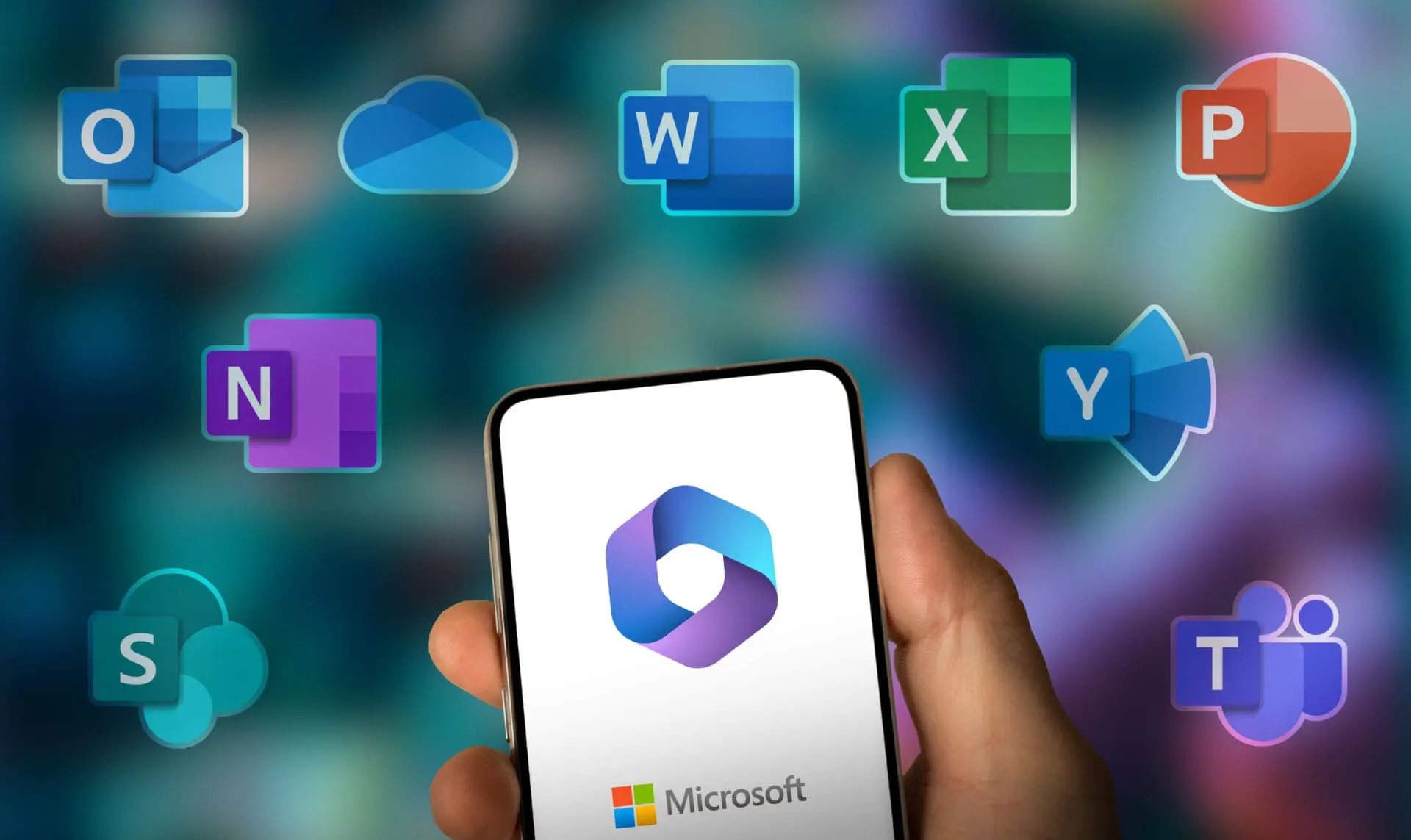
استراتژیهای مؤثر برای محافظت از حساب مایکروسافت در برابر تهدیدات و حملات آینده
برای حفاظت از حساب مایکروسافت خود و کاهش خطرات ناشی از تهدیدات و حملات سایبری، اتخاذ یک سری استراتژیها و اقدامات پیشگیرانه میتواند نقش مهمی ایفا کند. در ادامه، به بررسی این استراتژیها خواهیم پرداخت:
✔️ فعالسازی احراز هویت دو مرحلهای (2FA): این ویژگی یک لایه اضافی امنیتی به حساب شما اضافه میکند. علاوه بر رمز عبور، باید یک کد اضافی (معمولاً از طریق پیامک یا اپلیکیشن احراز هویت) وارد کنید.
✔️ استفاده از رمزهای عبور قوی و منحصر به فرد: رمزهای عبور باید ترکیبی از حروف بزرگ و کوچک، اعداد و نمادها باشند و نباید از رمزهای مشابه استفاده کنید. استفاده از مدیر رمز عبور برای ایجاد و ذخیره رمزهای عبور پیچیده میتواند مفید باشد.
✔️ بررسی تنظیمات امنیتی حساب: به طور منظم تنظیمات امنیتی حساب خود را مرور کنید و مطمئن شوید که اطلاعات بازیابی و ایمیلهای مرتبط با حساب صحیح و به روز هستند.
✔️ شناسایی و حذف دستگاههای ناشناخته: در قسمت امنیت حساب مایکروسافت، میتوانید دستگاههای متصل به حساب خود را مشاهده و هر دستگاه ناشناخته را حذف کنید.
✔️ نظارت بر اعتبار و حسابهای مالی آنلاین: بهطور منظم حسابهای آنلاین و مالی خود را نظارت کنید تا هرگونه بینظمی و فعالیتهای غیرمجاز را به سرعت شناسایی کنید. این کار به شما کمک میکند تا در اسرع وقت به مشکلات پاسخ دهید و از هرگونه خسارت احتمالی جلوگیری کنید.
✔️ آگاهی از فعالیتهای مشکوک: به طور منظم فعالیتهای اخیر حساب خود را بررسی کنید و اگر فعالیتهای مشکوکی مشاهده کردید، فورا اقدام کنید.
✔️ ایمنسازی دستگاهها با نرمافزار آنتیویروس و ابزارهای امنیتی: نصب و استفاده از نرمافزار آنتیویروس معتبر بر روی دستگاههای خود میتواند به شناسایی، مسدود کردن و حذف بدافزارها، جاسوسافزارها و سایر تهدیدات کمک کند. این ابزارها به شما کمک میکنند تا از آسیبهای احتمالی جلوگیری کنید و دستگاههای خود را امن نگه دارید.
✔️ استفاده از VPN هنگام دسترسی به شبکههای Wi-Fi عمومی: برای حفاظت از اطلاعات شخصی و ترافیک خود، هنگام استفاده از شبکههای Wi-Fi عمومی یا نقاط اتصال ناآشنا، از یک شبکه خصوصی مجازی (VPN) استفاده کنید. این کار اطلاعات شما را رمزگذاری کرده و از دسترسی غیرمجاز به دادههای شما جلوگیری میکند.
✔️ آپدیت منظم نرمافزارها و سیستمعامل: از آخرین بهروزرسانیهای نرمافزاری و سیستمعامل استفاده کنید تا از آسیبپذیریهای امنیتی شناختهشده محافظت شوید.
✔️ پشتیبانگیری از دادهها: به طور منظم از دادهها و اطلاعات مهم خود پشتیبان تهیه کنید تا در صورت وقوع حمله یا مشکلات دیگر، بتوانید اطلاعات خود را بازیابی کنید.
حسابهای مایکروسافت به دلیل این که دسترسی به ایمیل، دادههای حساس و انواع مختلفی از حسابهای آنلاین دیگر را ممکن میسازند، به هدفهای جذابی برای هکرها و کلاهبرداران تبدیل میشوند. این حسابها میتوانند دروازهای برای دسترسی به اطلاعات شخصی و مالی شما، همچنین دیگر سرویسهای آنلاین شما، مانند حسابهای بانکی و خریدهای آنلاین، فراهم کنند.
با پیروی از این استراتژیها و رعایت نکات امنیتی، میتوانید از حساب مایکروسافت و سایر حسابهای آنلاین خود در برابر تهدیدات و حملات سایبری محافظت کنید و امنیت دیجیتال خود را تقویت نمایید.



















